Исправить ошибку Google Диска: проблема с доступом к файлам в автономном режиме
Руководство по устранению неполадок / / August 05, 2021
На Google Диске появилась новая захватывающая функция, которая позволяет вам получать доступ к своим файлам в Google Документах, Таблицах и Презентациях, пока вы не в сети. Это фантастическая новая функция, которая окажется чрезвычайно полезной для людей, у которых нестабильное интернет-соединение. Наличие этой функции позволит им перевести свою работу в автономный режим, и особенно в этом сценарии блокировки, она может оказаться чрезвычайно полезной для некоторых.
Но учитывайте его важность, и функционально у него тоже есть свои недостатки. Иногда вы можете увидеть уведомление о том, что файлы доступны в автономном режиме, с индикатором выполнения ниже. В этой новой функции есть известная ошибка, из-за которой это уведомление иногда просто остается там. Независимо от того, сколько еще вы ждете, он останется там. И если вы тоже стали жертвой этого, то вам может быть интересно, как от этого избавиться.
Что ж, есть несколько вещей, которые вы можете попробовать в этом сценарии, и, несомненно, одно из исправлений сработает для вас. В этой статье мы перечислили все возможные исправления, которые вы можете попробовать, чтобы избавиться от этой проблемы с Google Диском.

Оглавление
-
1 Как исправить зависание Google Диска при офлайн-доступе к файлам?
- 1.1 Перезагрузите телефон:
- 1.2 Очистить кеш или хранилище:
- 1.3 Обновите приложения:
- 1.4 Переустановите приложения:
- 1.5 Отключение и включение автономной поддержки проблемных файлов:
- 1.6 Отключение автономной поддержки проблемных файлов:
Как исправить зависание Google Диска при офлайн-доступе к файлам?
Несомненно, одно из исправлений, упомянутых ниже, подойдет вам.
Перезагрузите телефон:
Как и в случае с любой другой проблемой, с которой вы сталкиваетесь на своем телефоне, иногда простой перезапуск - это все, что вам нужно, чтобы все исправить. Итак, выполните перезагрузку с помощью кнопки питания вашего телефона, и после завершения перезагрузки проверьте, решена ли проблема, с которой вы столкнулись с Google Диском, или нет.
Очистить кеш или хранилище:
Если перезагрузка телефона не устранила проблему с доступностью файлов в автономном режиме, попробуйте очистить кеш и хранилище приложений Google, которые за это отвечают.
- Откройте настройки на своем телефоне и перейдите в Приложения или Приложения и уведомления.

- В списке всех приложений, установленных на вашем устройстве, найдите Google Диск или приложение Google, которое вызывает у вас проблему.

- Теперь нажмите на параметр «Хранилище», а затем нажмите «Очистить кеш».
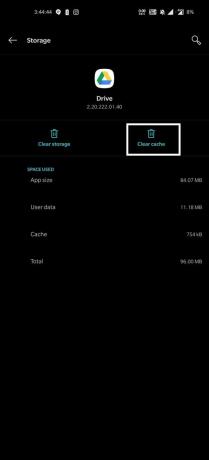
- Теперь перезагрузите телефон и проверьте, решена ли проблема. Если это не так, то снова выполните ту же процедуру, чтобы перейти в хранилище приложения, но на этот раз вместо «Очистить кеш» нажмите «Очистить хранилище».

- После очистки хранилища перезагрузите телефон и проверьте, решена ли проблема.
Если по какой-то причине вы все еще будете видеть то же уведомление, перейдите к следующему возможному исправлению.
Теперь пользователи iPad или iPhone не видят такой опции в настройках своего телефона. Если вы видите эту ошибку на таких устройствах, то
- Откройте приложение, вызывающее проблему: Google Диск, Таблицы, Слайды, Документы.
- Затем нажмите на три горизонтальные линии в верхнем левом углу экрана.
- В появившемся списке параметров нажмите «Настройки».

- Затем в разделе «Кэш документов» вы найдете чистый кеш. Нажмите на него.
Как только это будет сделано, проверьте, решена ли проблема путем перезапуска телефона. Если вы по-прежнему видите уведомление о том, что файлы доступны в автономном режиме, попробуйте следующее возможное исправление.
Обновите приложения:
Баги на смартфоне - понятие не чуждое. И приложения Google не исключение. Время от времени в приложениях появляются ошибки, и разработчики работают над этим и регулярно предоставляют обновления, чтобы исправить проблемы. Теперь Google также знает, что многие люди сталкиваются с этой ошибкой, и делают все возможное, чтобы исправить ее. Итак, вам следует попробовать обновить приложения, в которых вы видите эту ошибку. Зайдите в Play Store или App Store и обновите приложения до последних версий. После обновления перезагрузите телефон и проверьте, решена ли проблема. Если вы по-прежнему видите уведомление о том, что файлы доступны в автономном режиме, попробуйте следующее возможное решение.
Переустановите приложения:
Иногда возникают проблемы и с установкой приложений. Так что, если у вас уже установлена последняя версия, попробуйте снова установить приложение.
- Откройте настройки на своем телефоне и перейдите в Приложения или Приложения и уведомления.
- В списке всех приложений, установленных на вашем диске, найдите Google Диск или приложение Google, которое вызывает у вас проблему.
- Теперь нажмите на кнопку «Удалить» и дождитесь завершения процесса.
- После завершения процесса откройте Play Store или App Store и установите последнюю версию приложения.
- После установки перезагрузите телефон и проверьте, решена ли проблема.
Если по какой-то причине вы все еще видите уведомление о том, что файлы доступны в автономном режиме, попробуйте решение.
Отключение и включение автономной поддержки проблемных файлов:
Google Диск позволяет вручную выбирать файлы, которые вы хотите добавить для поддержки в автономном режиме. Иногда один файл может быть основной причиной всех проблем с процессом. В этом случае вам следует попробовать отключить автономный режим для проблемных файлов.
- Откройте приложение, вызывающее проблему: Google Диск, Таблицы, Слайды, Документы.
- Затем нажмите на три горизонтальные линии в верхнем левом углу экрана.
- В появившемся списке параметров нажмите «Автономные файлы».

- Теперь нажмите на значок с тремя точками рядом с проблемным файлом.
- Теперь нажмите кнопку «Доступен в автономном режиме» с маленькой зеленой галочкой, чтобы отключить ее.

После того, как вы отключили его, попробуйте снова включить его, выполнив ту же процедуру. Иногда просто отключение и разрешение файла помогает некоторым пользователям решить проблему. Но если проблема не исчезнет и вы увидите ту же проблему с уведомлением о доступности файлов в автономном режиме со следующим файл на вашем диске, тогда вам придется полностью отключить эту функцию для последних файлов, чтобы избавиться от этого ошибка.
Отключение автономной поддержки проблемных файлов:
Если вы видите эту проблему после добавления некоторых новых файлов на ваш диск, попробуйте отключить офлайн только для этих последних файлов.
- Откройте приложение, вызывающее проблему: Google Диск, Таблицы, Слайды, Документы.
- Затем нажмите на три горизонтальные линии в верхнем левом углу экрана.
- В появившемся списке параметров нажмите «Настройки».
- В разделе "Офлайн" выключите переключатель "Сделать недавние файлы доступными офлайн".
Теперь перезагрузите телефон, и ваша проблема должна быть решена.
Теперь эта ошибка может отображаться в приложении Google Диск, приложении Google Таблицы, приложении Google Slides или приложении Google Docs. Что бы ни случилось с вами, одно из упомянутых выше исправлений подойдет вам.
Итак, теперь вы знаете, как исправить зависание Google Диска при обеспечении доступа к файлам в автономном режиме. Если у вас есть какие-либо вопросы или вопросы об этом руководстве на Google Диске, оставьте комментарий ниже, и мы свяжемся с вами. Также не забудьте ознакомиться с другими нашими статьями на советы и хитрости iPhone,Советы и хитрости для Android, Советы и хитрости для ПКи многое другое для получения дополнительной полезной информации.



